Οδηγίες εγκατάστασης του Microsoft Teams
Προτού ξεκινήσετε την εγκατάσταση, βεβαιωθείτε ότι έχετε στη διάθεσή σας το όνομα χρήστη και τον προσωπικό σας κωδικό.
Αν δεν τα έχετε ή τα έχετε χάσει, απευθυνθείτε στη γραμματεία του φροντιστηρίου ή στείλτε μας email στη διεύθυνση info@spoudh.gr αναφέροντας ονοματεπώνυμο και τάξη!
Το όνομα χρήστη είναι της μορφής xxxxxxxxx@spoudh.gr (ή της μορφής xxxxxxxxx@spoudhorestiada.onmicrosoft.com)
Κατεβάστε το Microsoft Teams στον υπολογιστή σας από τη διεύθυνση https://teams.microsoft.com/downloads
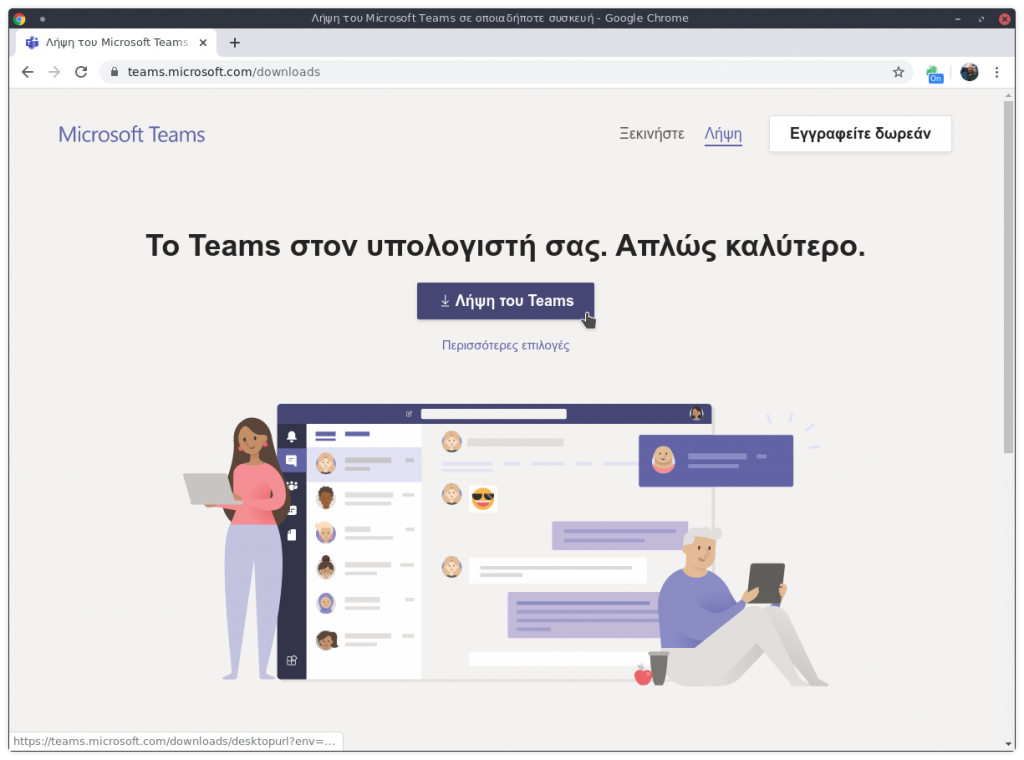
Πατήστε Λήψη του Teams και μόλις κατέβει εγκαταστήστε το πρόγραμμα.
Η εγκατάσταση είναι απλή και δε χρειάζεται να κάνετε κάτι το ιδιαίτερο. Μόλις τελειώσει θα σας ζητήσει να συνδεθείτε εμφανίζοντας:
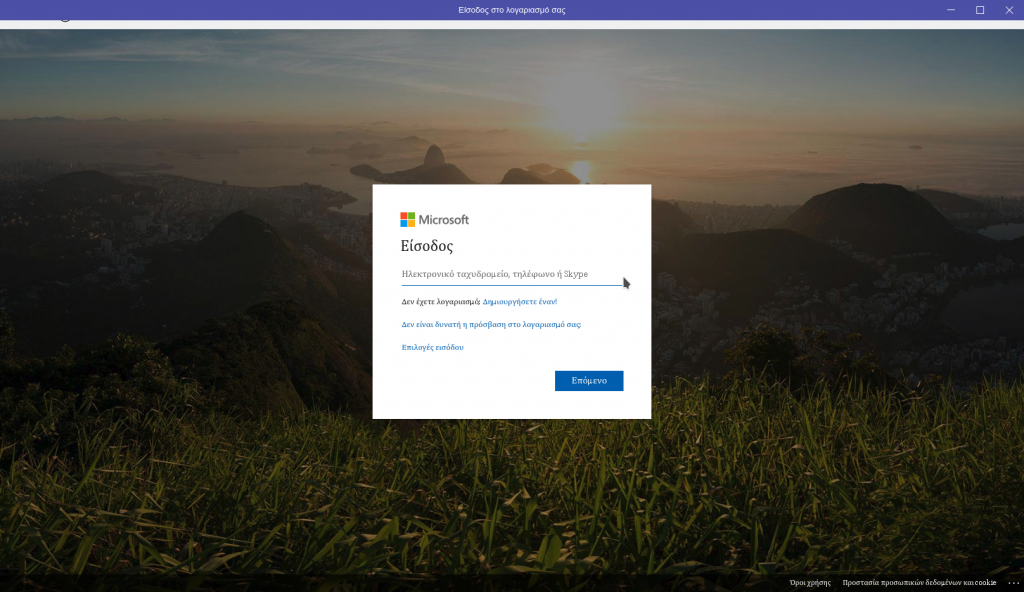
Στο πεδίο που λέει Ηλεκτρονικό ταχυδρομείο, τηλέφωνο ή Skype βάζετε το όνομα χρήστη (xxxxxxxxx@spoudh.gr ή xxxxxxxxx@spoudhorestiada.onmicrosoft.com) που σας έχουμε δώσει.
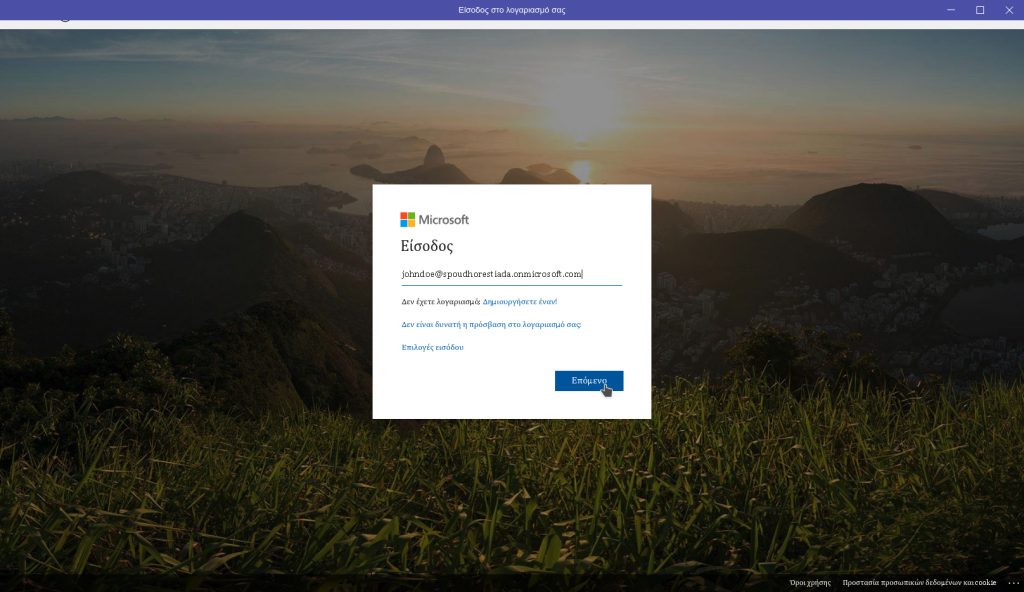
Και πατάτε Επόμενο.
Θα σας ζητηθεί ο κωδικός πρόσβασης:
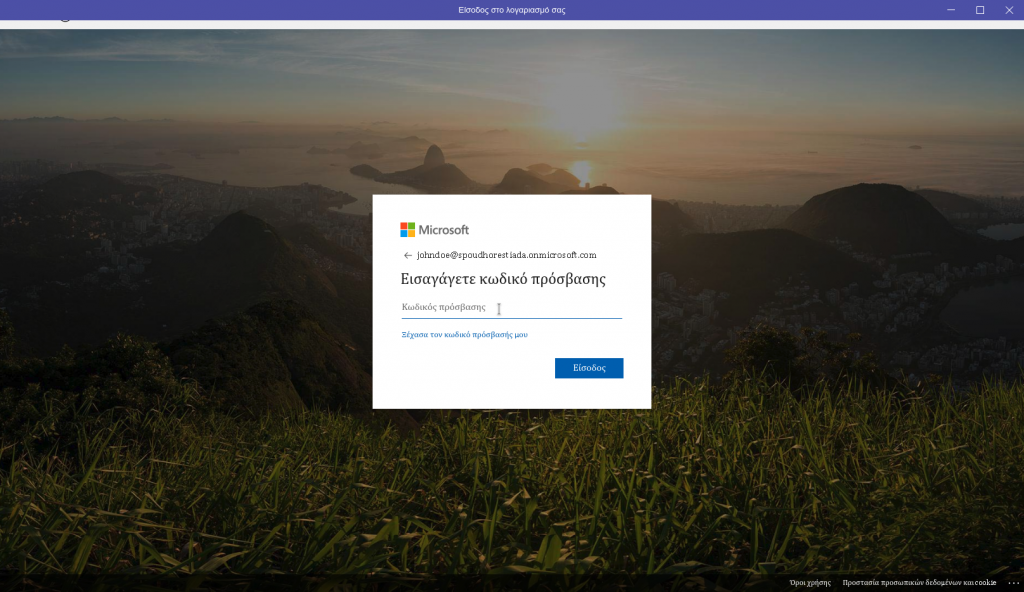
Βάζετε τον κωδικό που σας έχουμε δώσει:
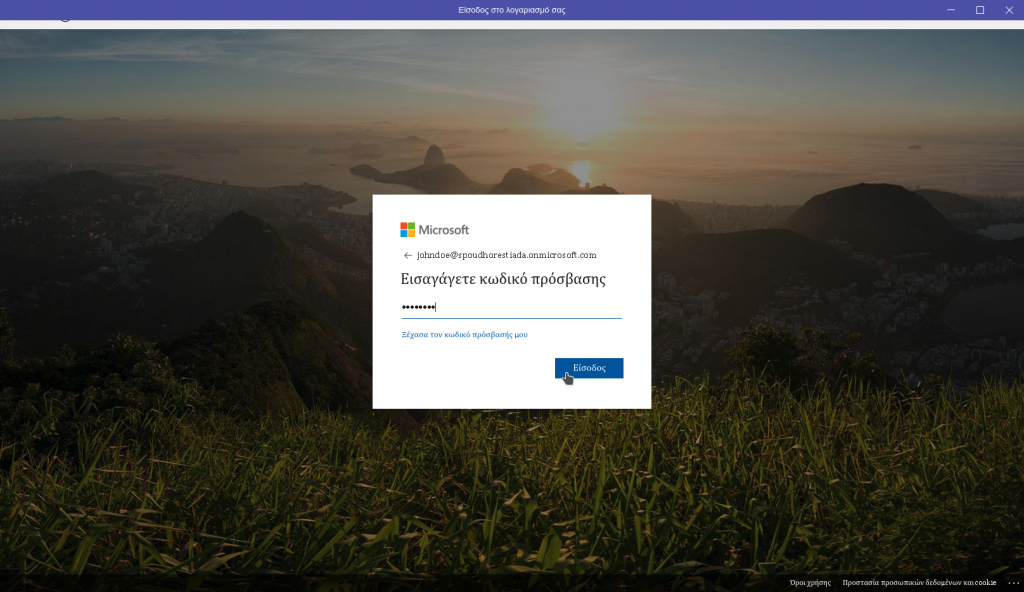
και πατάτε Επόμενο.
Επειδή είναι η πρώτη φορά που συνδέεστε και μάλιστα με κωδικούς που σας έχουν δοθεί, για λόγους ασφαλείας, θα σας ζητηθεί να αλλάξετε τον κωδικό με ένα δικό σας! Αυτή η διαδικασία γίνεται μόνο κατά τη διάρκεια της εγκατάστασης!
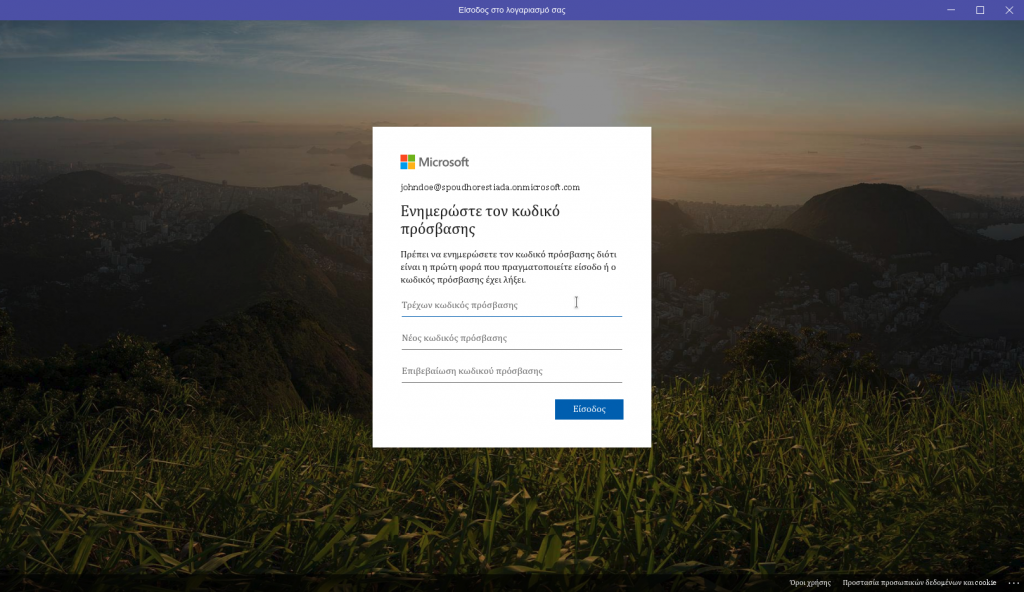
Στο πρώτο πεδίο (Τρέχον κωδικός πρόσβασης) πληκτρολογείτε τον κωδικό που σας έχουμε δώσει (ας πούμε για παράδειγμα ότι είναι ο Rojfd1245).
Στα δύο επόμενα πεδία (Νέος κωδικός πρόσβασης & Επιβεβαίωση κωδικού πρόσβασης) πληκτρολογείτε έναν ΝΕΟ ΔΙΚΟ ΣΑΣ ΚΩΔΙΚΟ (Τον ίδιο και στα δύο πεδία) Ο ΟΠΟΙΟΣ ΘΑ ΕΙΝΑΙ ΚΑΙ Ο ΚΩΔΙΚΟΣ ΣΑΣ ΑΠΟ ΔΩ ΚΑΙ ΠΕΡΑ! (ας πούμε για παράδειγμα ότι επιλέγετε ως νέο κωδικό τον PetrosKsw4328)
Συμβουλή:
Καλό θα ήταν ο Νέος σας κωδικός να έχει σε γενικές γραμμές παρόμοια μορφή με αυτόν που σας στείλαμε. Δηλαδή να έχει ΛΑΤΙΝΙΚΑ γράμματα, Κεφαλαία και πεζά και αριθμούς χωρίς κενά!
Δείτε την επόμενη εικόνα:
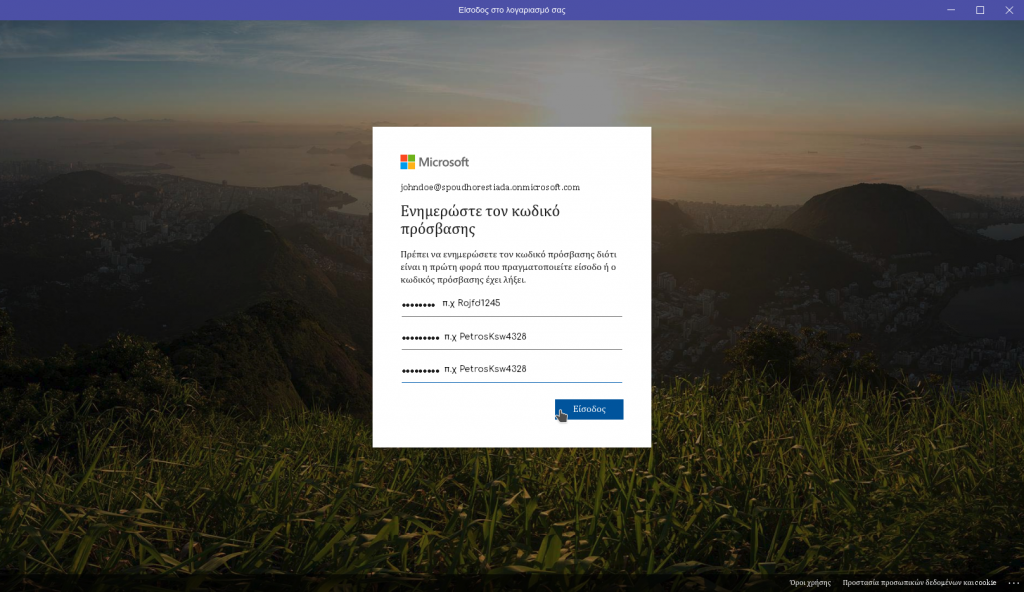
Και πατήστε Είσοδος.
Στην ερώτηση αν θέλετε να παραμείνετε συνδεδεμένοι επιλέξτε το πλαίσιο “Να μην εμφανιστεί αυτό το μήνυμα ξανά” και πατήστε Ναι.
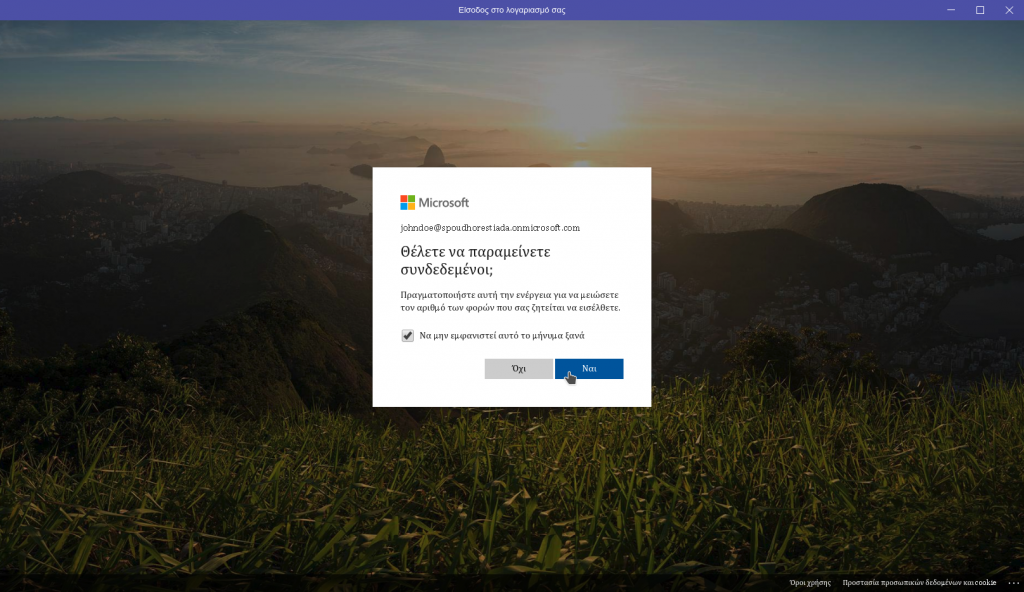
Η εγκατάσταση έχει τελειώσει!
Στο περιβάλλον του προγράμματος θα βρείτε τα τμήματα και τα μαθήματα που παρακολουθείτε στο φροντιστήριο και το μόνο που έχετε να κάνετε είναι να έχετε ανοικτό το πρόγραμμα ώστε να σας καλέσει ο εκάστοτε καθηγητής/τρια την ώρα που έχετε μάθημα!
Το Microsoft Teams ανοίγει αυτόματα κάθε φορά που ανοίγετε τον υπολογιστή σας.
Αν σας ζητηθεί ξανά κωδικός, αυτός είναι ο κωδικός που εσείς εισάγατε κατά την εγκατάσταση (και όχι αυτός που σας είχαμε στείλει μιας και αντικαταστάθηκε από τον νέο – δικό σας κωδικό)
Για οποιοδήποτε πρόβλημα μπορείτε να επικοινωνήσετε μαζί μας στα τηλέφωνα του φροντιστηρίου (25520-24200, 6956-093-094) ή να στείλετε email στο info@spoudh.gr
